Cubaseの機能紹介も、いよいよ作曲&打ち込み機能編に突入しました。恥ずかしながらはじめて発見した機能もあり、有意意義な記事作成になっています。
Cubaseには、単純な打ち込み機能だけでなく、様々な作曲サポート機能がありますので、メーカーHPに掲載されているものを、自分に目線でご紹介していきます。
目次
- 1 キーエディター
- 2 譜面スコアエディター
- 3 ドラムエディター
- 4 インプレイスエディター
- 5 ロジカルエディター
- 6 リストエディター
- 7 Note Expression
- 8 コードトラック
- 9 コードアシスタント
- 10 コードパッド
- 11 アレンジャートラック
- 12 テンポトラック
- 13 拍子トラック
- 14 移調トラック
- 15 マーカートラック
- 16 グローバルトラック
- 17 スケールアシスタント
- 18 コードエディットセクション
- 19 エクスプレッションマップ
- 20 トラックバージョン
- 21 Hermode 対応
- 22 タイムワープ
- 23 Quick Controls
- 24 テンポ検出パネル
- 25 MPE 対応
- 26 充実した作曲打ち込み機能がCubaseの魅力!
キーエディター
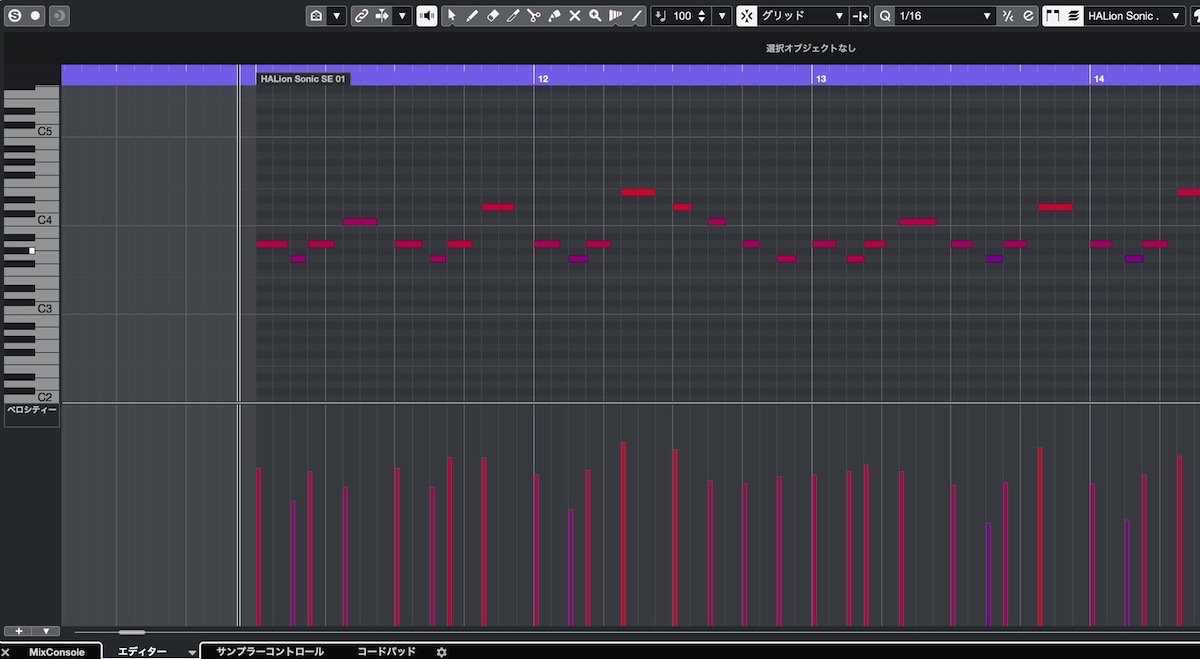
ピアノロールで打ち込む基本的な画面です。この画面はどのDAWにもありますからおなじみだと思います。
譜面スコアエディター
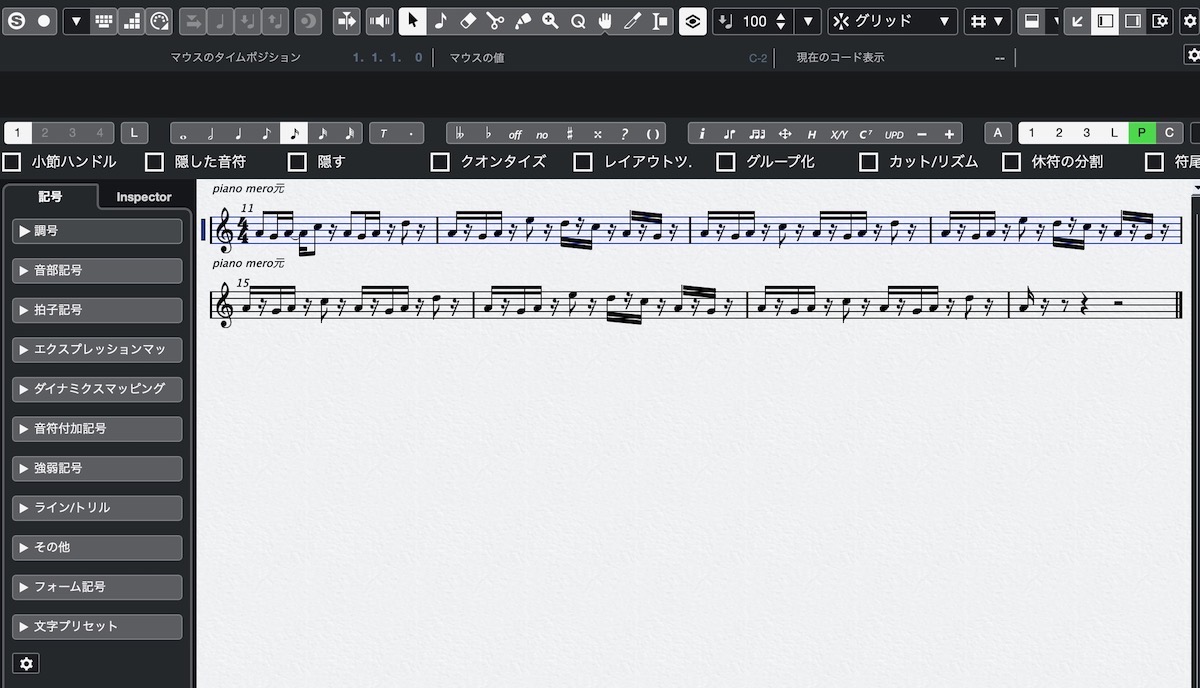
ピアノ譜、オーケストラ譜、タブ譜などに対応している譜面エディタです。
僕は、たまに演奏をお願いする際に譜面を出力してお渡しするくらいでしょうか。レイアウトが上手くできず、いまだに使いこなせていません。
MusicXML 対応
楽譜ソフトウェアでよく使われているMusicXMLファイルでの書き出しができます。Cubaseのスコアエディタで歌詞入力もできるので、NEUTRINOのきりたんに歌ってもらいたい場合にも使えます。
ドラムエディター
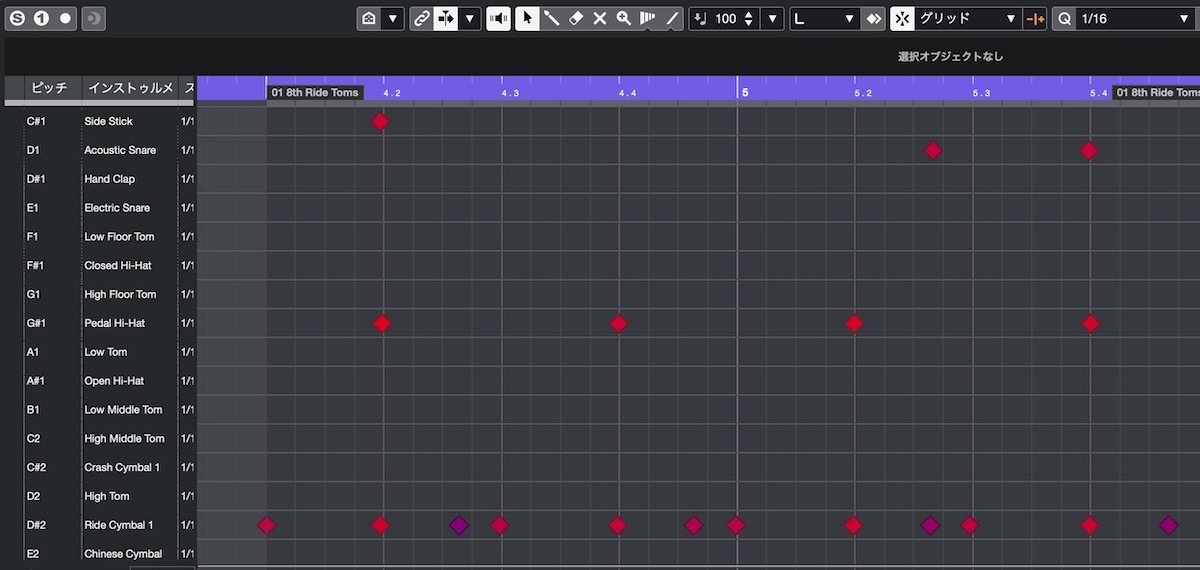
ピアノロールの部分にドラムマップを当てはめて、ドラムのどこの部分を打ち込んでいるのかわかりやすいエディタです。
MIDIのノートも頭の打点位置だけ表示するので、打ち込みもしやすいです。ただドラムマップを自分で作る必要があるので、そこが少し面倒ですが、使いこなせれば便利な機能です。僕は普通のキーエディッタで打ち込んでしまいます。
ドラムマップ
ドラムの各楽器がどのキーに割り当てられているのかをテキストで表示し、打ち込みをしやすくする機能です。
ただドラムマップは自分で作成する必要があり、少し面倒ではあります。ただ一度作成して保存しておけばすぐに読み取って割り当てられるので、お気に入りのドラム音源にはきっちり作っておくと便利です。
インプレイスエディター
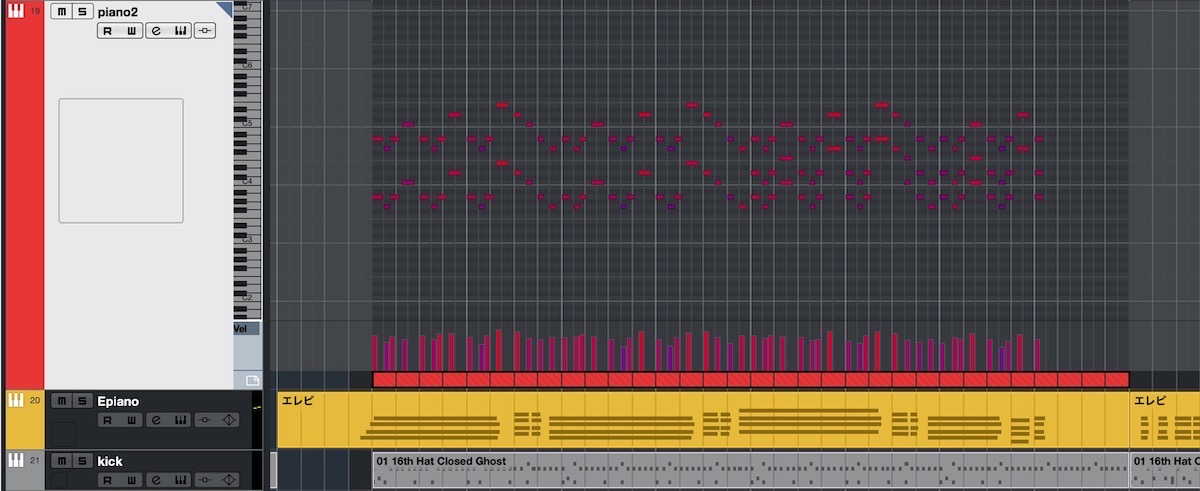
今回はじめて使った、プロジェクトウインドウでMIDIの編集ができる機能です。メニューのMIDI>インプレイスエディターで展開できます。
他のトラックと比較しながら使えるのはいいんですが、表示が小さいのでたくさんの編集をこの画面でするのはしんどいなと思いました。
ただ、特定の箇所のズレが気になるなといった全体を見ながらの修正では便利そうなので、今度使ってみます。
ロジカルエディター
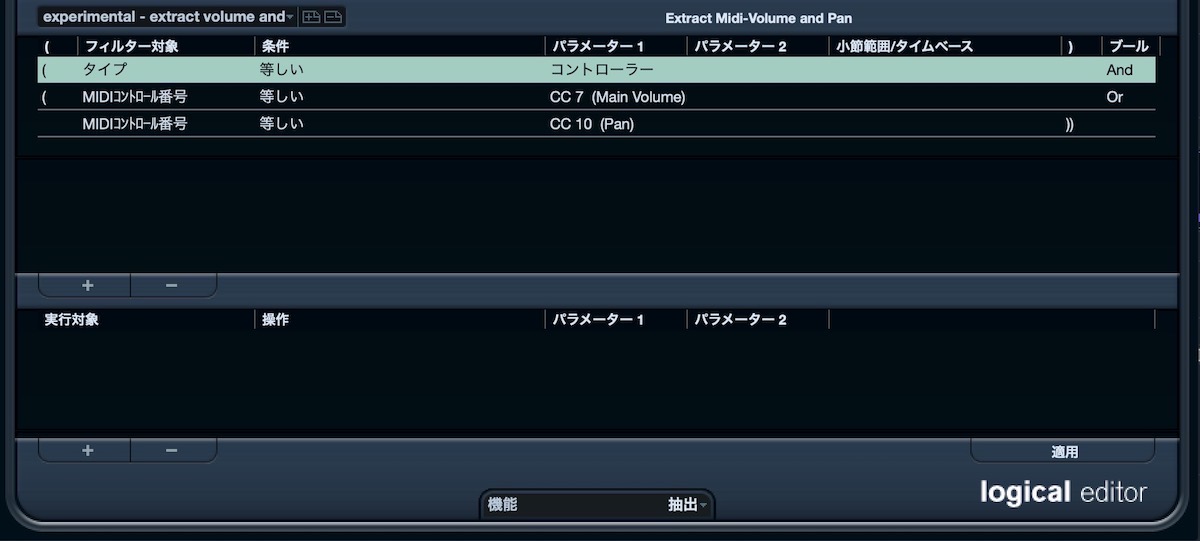
すべてのノートのベロシティを100にしたい!ある一定の割合でリズムをずらしたい!など、自分で条件を作ってMIDIデータを一挙に変更できる機能です。
画面は難しそうに見えますが、プリセットもあるので慣れるとサクッと使いこなすことができますよ。
リストエディター
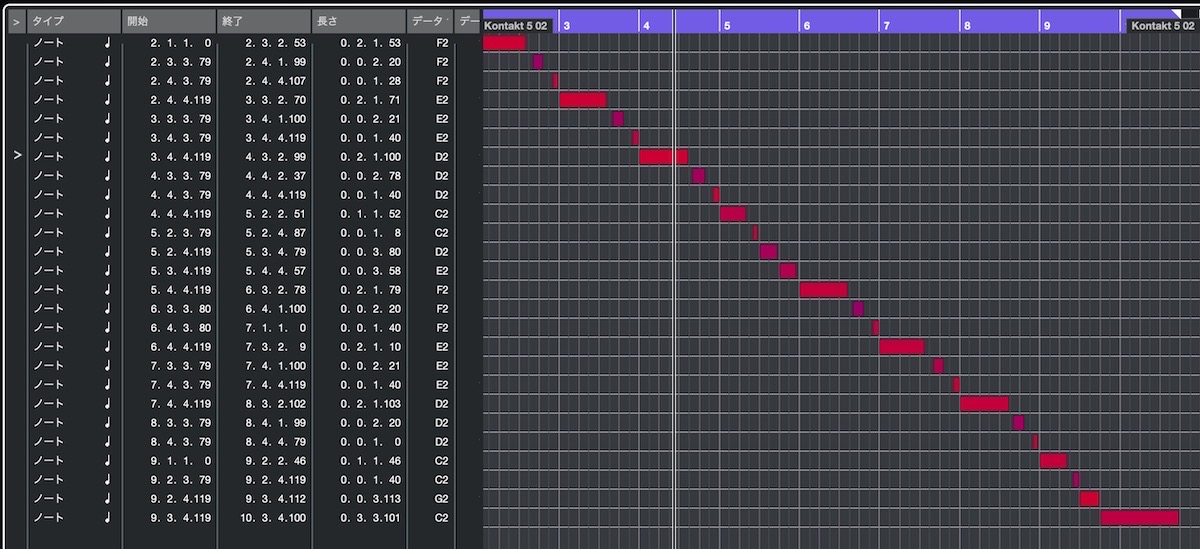
MIDIで打ち込んだ情報をリストで表示できる機能です。
かなり昔はこの画面で打ち込みをしている人を見ましたが、最近はあまり使われない機能だと思います。僕は使いません。
Note Expression
一音ごとにエクスプレッションが割り当てられる機能です。
例えばストリングスセクションのパートごとに別のコントロールデーターを割り当てることでより自然な動きを生み出すことができます。
ただ僕の場合、パート分けしたい場合はトラックごと分けるのでこの機能は使ったことがありません。あんまり使っている人の話を聞かない機能です。
コードトラック
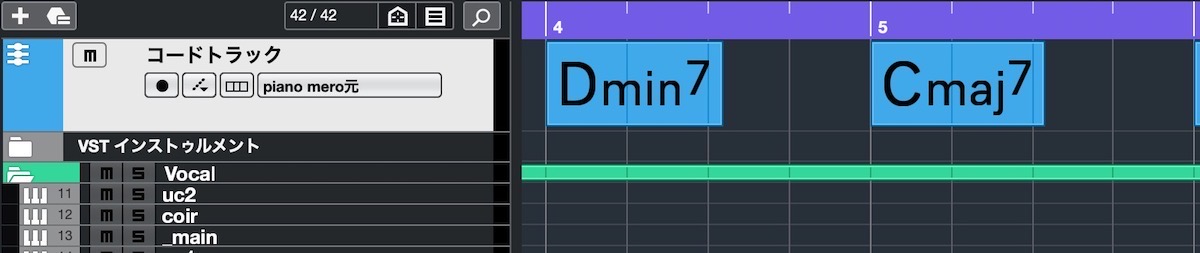
タイムラインにコードやキーを入力、表示させるトラックです。
あらかじめギターやピアノなどのボイシングを決めておけば、別トラックにドラッグ&ドロップすることで、その楽器らしいコードを入力できる優れもの。しかもCubase標準のピッチ修正機能「VariAudio」で解析したオーディオトラックにもこのコードトラックの情報を反映させることも。曲作りの効率化や情報の見える化にしっかりと貢献してくれる機能です。
僕はコードトラックのおかげで、コード進行を書いておくメモがゼロになりました。
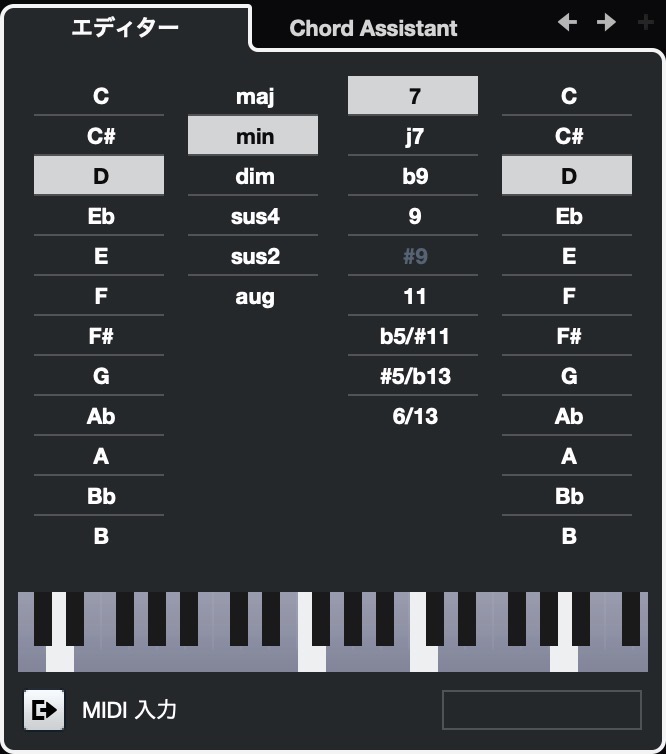
入力方法は鍵盤で弾いて入力する方法と、上記の画面でコードを指定して入力する方法があります。いろんなコードを手軽に試せるので、手癖だけでは生まれないコード進行で曲が作れるようになりました。
コードアシスタント
コード進行に悩んだときにCubaseがコードを提案してくれる機能です。
メーカーHPでは「音楽理論の天才でなくてもハーモニーを紡ぐことができる」と書かれていますが、終止形や共通音などの設定が必要なので、ある程度、コード進行の知識があった方が使いやすいと思います。
この機能には2つのモードがありますので、ここからひとつずつ解説していきます。
リストモード
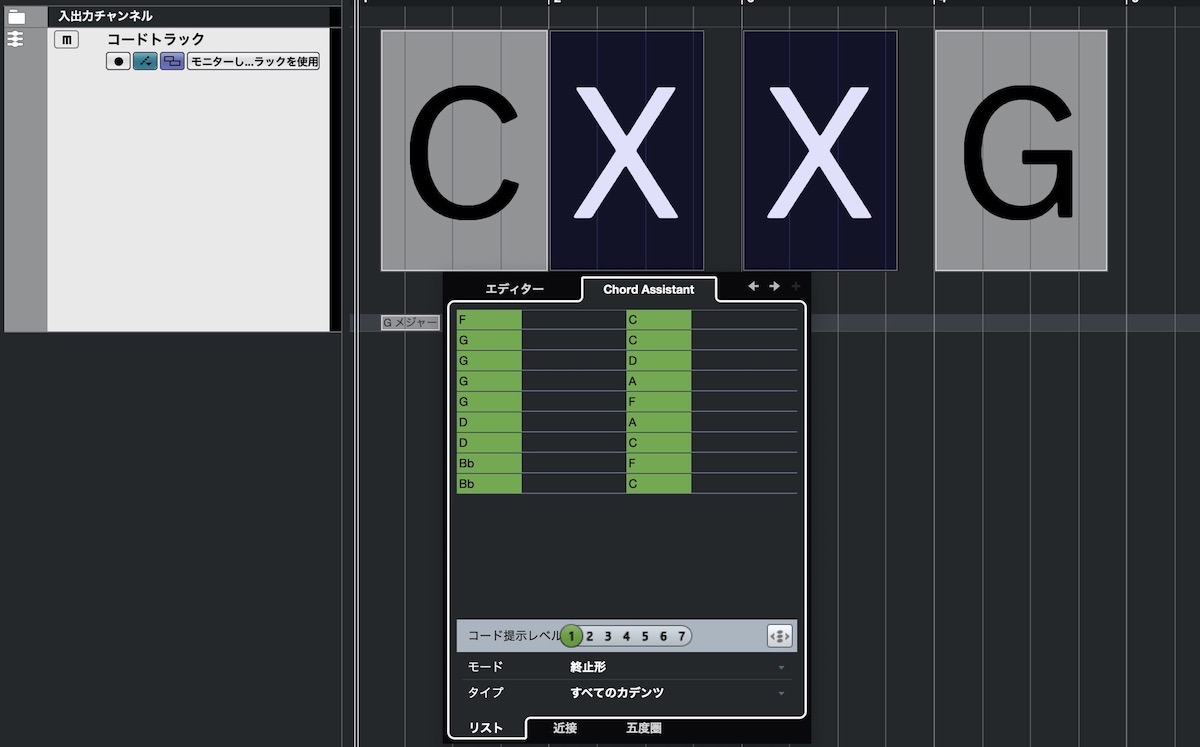
こちらは一番最初に搭載された機能で、前後のコードから最適なコードを提案してくれる機能です。
ひとつのコード、もしくは2つのコードの組み合わせを、一覧で表示してくれます。前後のコード進行が決まってるんだけど、ちょっと間に何か欲しいよね?と思ったときに利用すると便利な機能ですよ。
近接モード
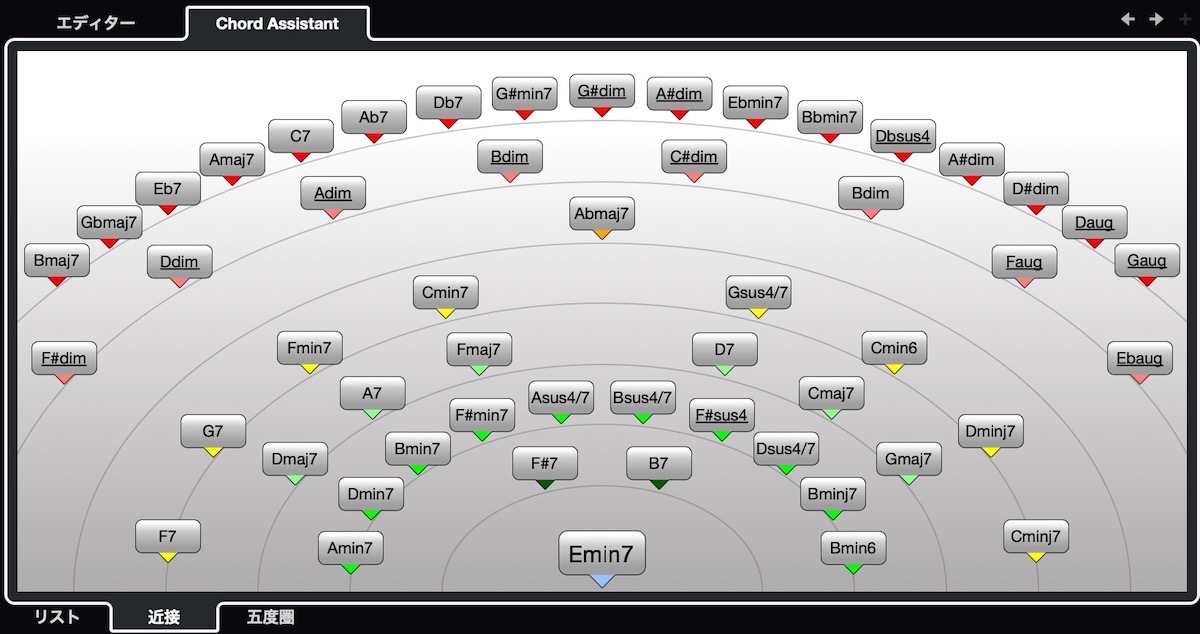
指定しているコードを真ん中に配置し、そのコードと合うコードを円心状に表示します。中心に近いコードがよく合うコードだと考えていいと思います。たまに使います。
5度圏モード
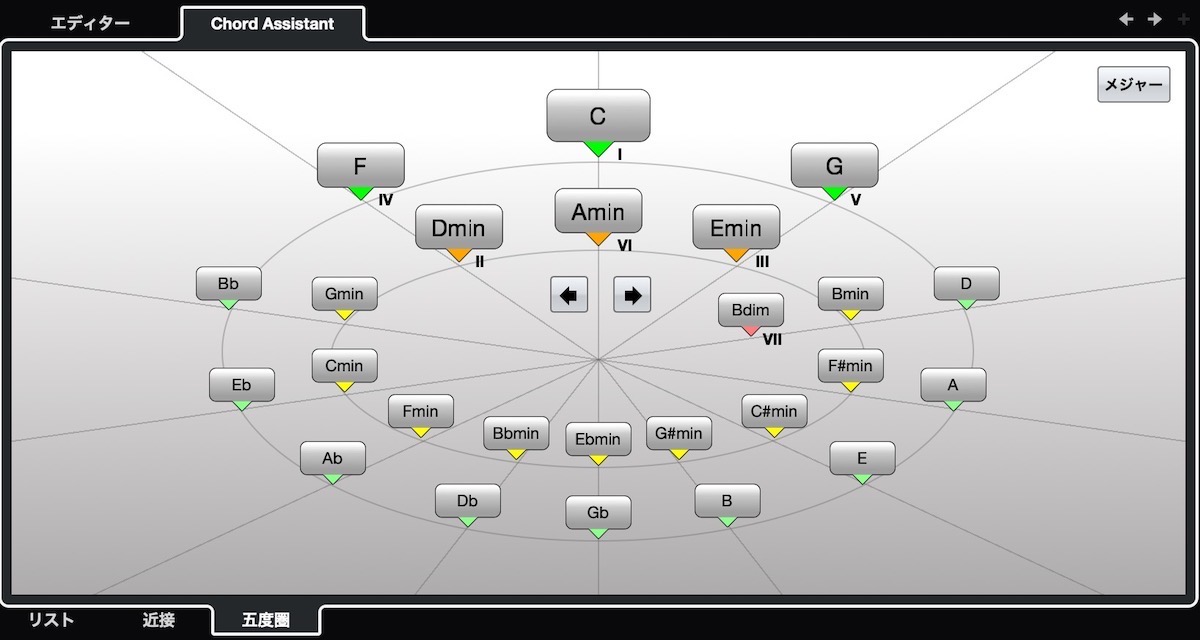
こちらは5度圏で表示してくれるモードです。ツーファイブの流れや転調などが頭に浮かびやすいので、僕はこちらを使うことが多いです。
コードパッド
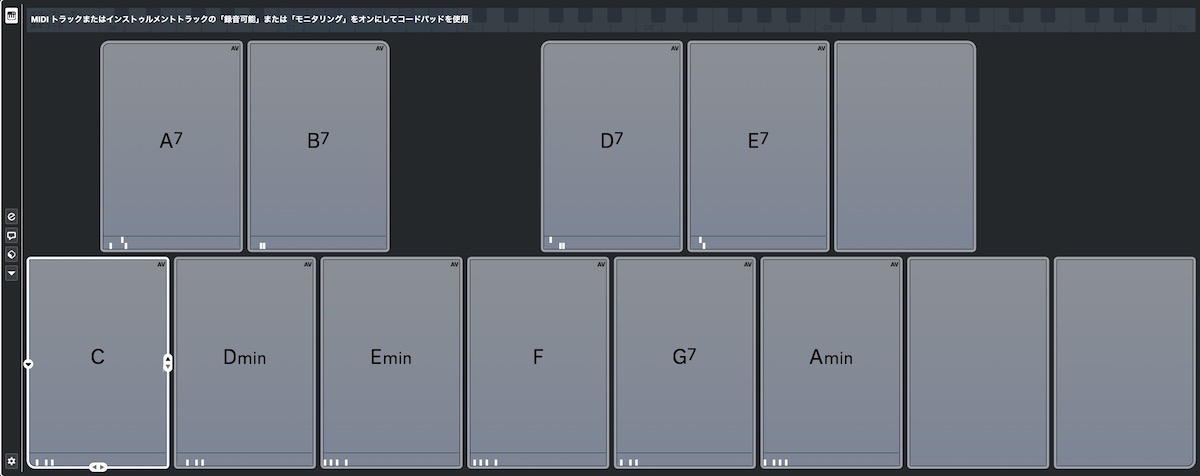
キーボードに指定したコードが鳴るようにアサインできる機能です。
ピアノを引けない人がリアルタイムで演奏する時に効果を発揮。トラックメイキングやループ系の音楽を作る人には使いやすい機能かなと思います。
ただ僕は使わないし、Jpopのような展開のある曲を作りたい場合は、少し頑張って片手でもいいからコードを抑えられるようになった方がいいと思います。
アレンジャートラック
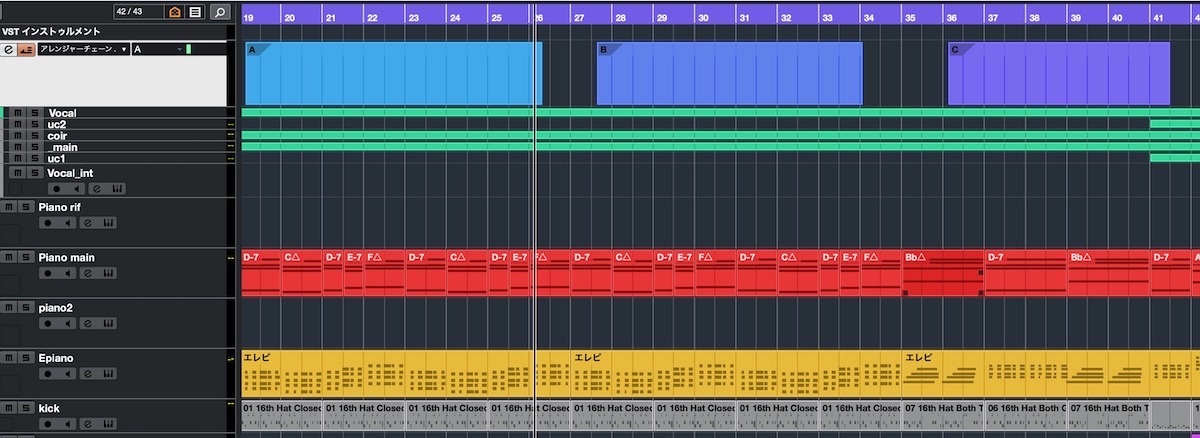
打ち込んだデーターをセクションで切り分けて、そのセクションの順番をバラバラに入れ替えられる機能です。例えは、A→B→C→Dというセクションの順番をトラックを変更することなく、D→B→A→Cといった順番に切り替えることができます。
曲の展開を色々試せるんですが、個人的には使わない機能です。
テンポトラック
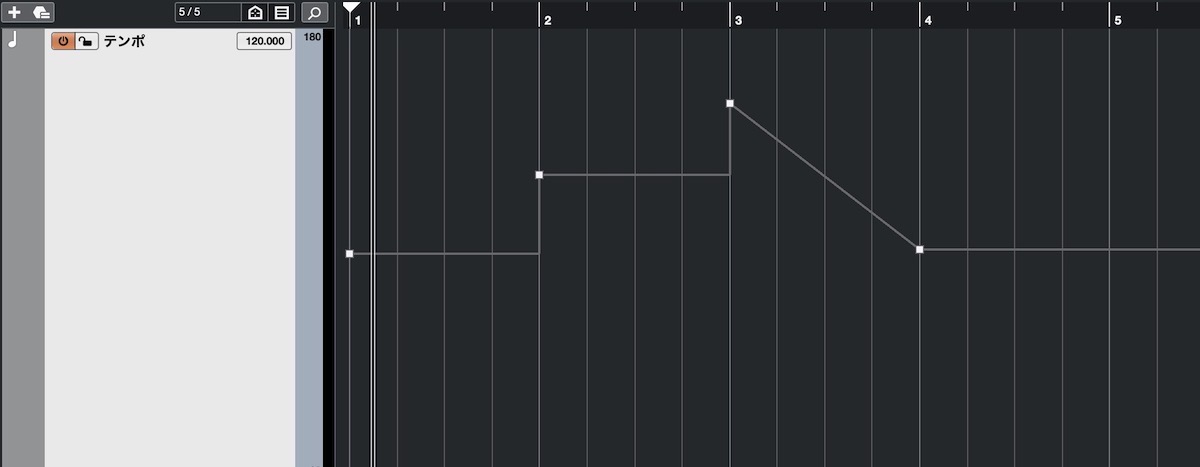
プロジェクトのテンポをオートメーションで変更するトラックです。拍子を崩さずテンポを自由に変えられるので、かなり便利です。
拍子トラック
拍子を曲中で変えられます。変拍子にも対応できるので、そういう音楽を作りたい人には嬉しい機能です。
移調トラック
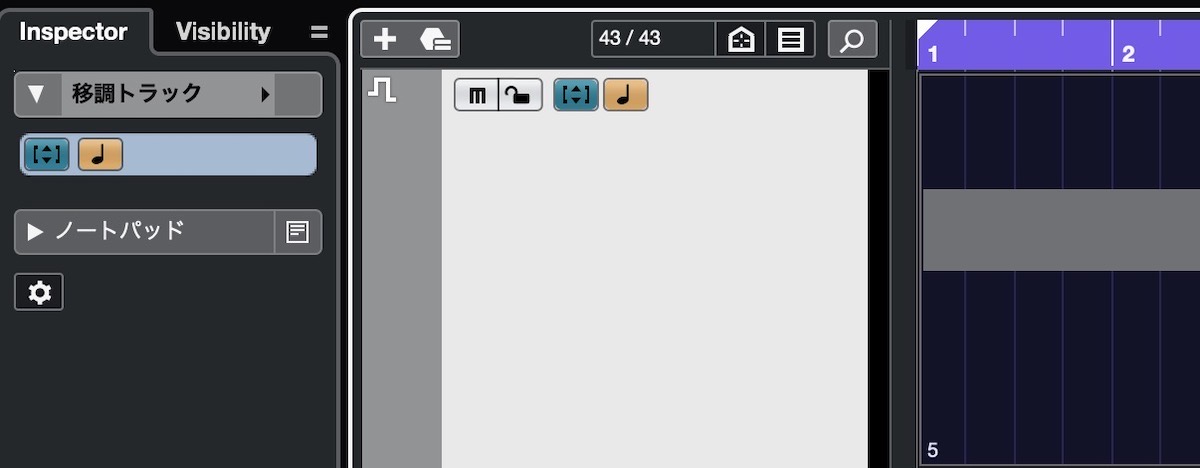
プロジェクト全体または一部を移調できます。
よくやったのは「カラオケ音源が欲しいんですけど、キーを下げてもらえますか」と言われたときに使ってました。転調を試したいときにも使ったことがあります。
マーカートラック
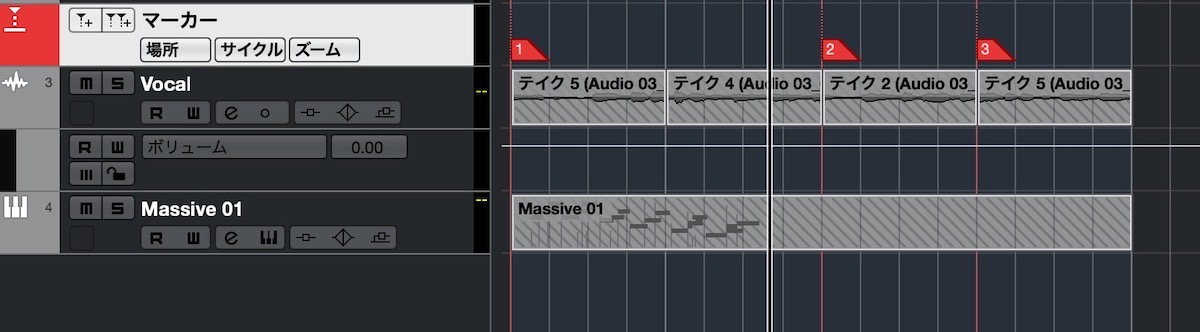
イントロ、Aメロ、Bメロ、サビなどに素早くアクセスできるマーカーを追加することができます。これは非常によく使います。
グローバルトラック
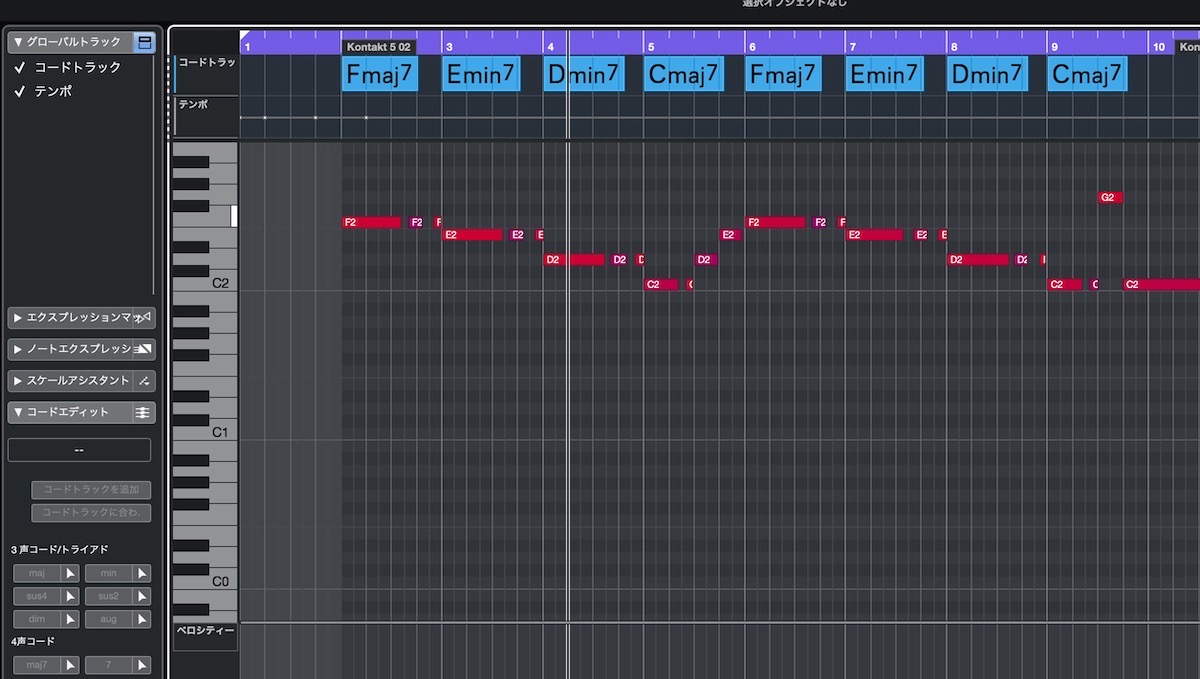
キーエディッター上にコードトラックなどを表示できる機能です。
全体の状況を把握しながら打ち込みができるようになって便利。キーエディッターを独立したWindowで表示する人に最適です。
スケールアシスタント
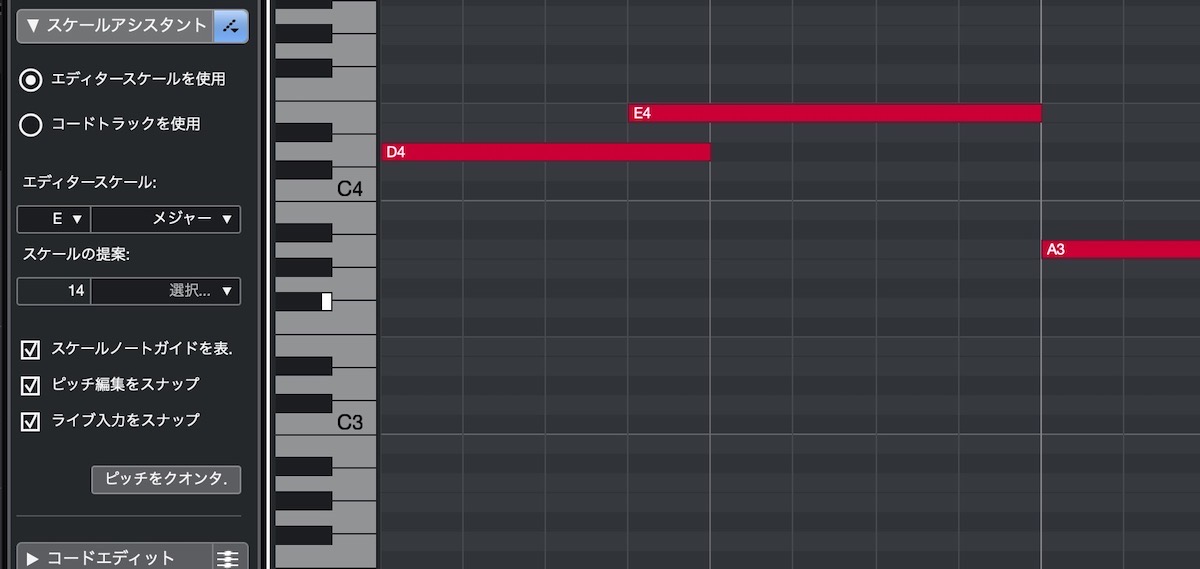
指定されたキーに合わせてスケールを弾きやすくしてくれる機能です。
間違えて打ち込んでも、クオンタイズで合わせてくれるので安心。ミストーンを気にせずに鍵盤で弾いた後、クオンタイズで調整すると自分が思いつかないフレーズになっていることがあり、かなり重面白い機能でした。
個人的には、なんか手癖でメロを作ってるなと思ったときに使っています。
コードエディットセクション

インターフェイス左のInspector部分でコードを指定すると自動でノートを並べ替えてくれる機能です。
コードの展開や分散もしてくれるので、いろんな楽器の打ち込みにも使えるなと思いました。今回はじめて使って感じが良かったので、実戦でも使ってみたいです。
エクスプレッションマップ
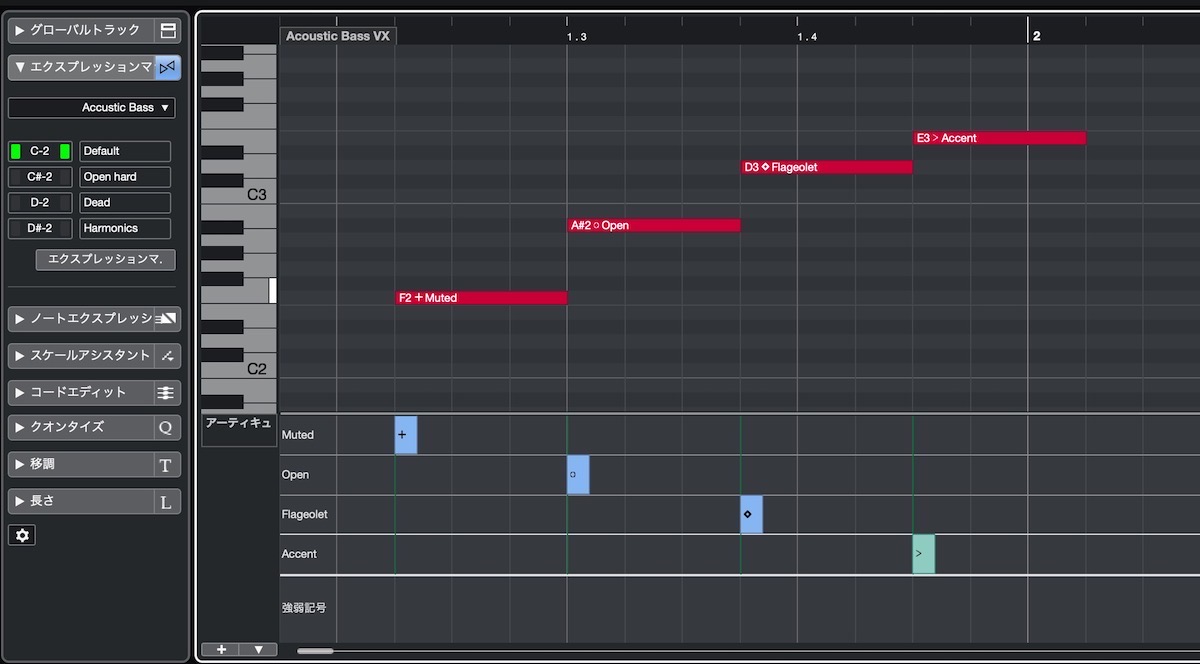
キースイッチに割り当てられたアーティキュレーションなどを、テキスト入りのレーンで操作できる機能です。
キーにマッピングされたアーティキュレーションが何だったのか忘れがちな人には重宝される機能ですがマッピングを自分でする必要があるので、最初が肝心ですよ。
トラックバージョン
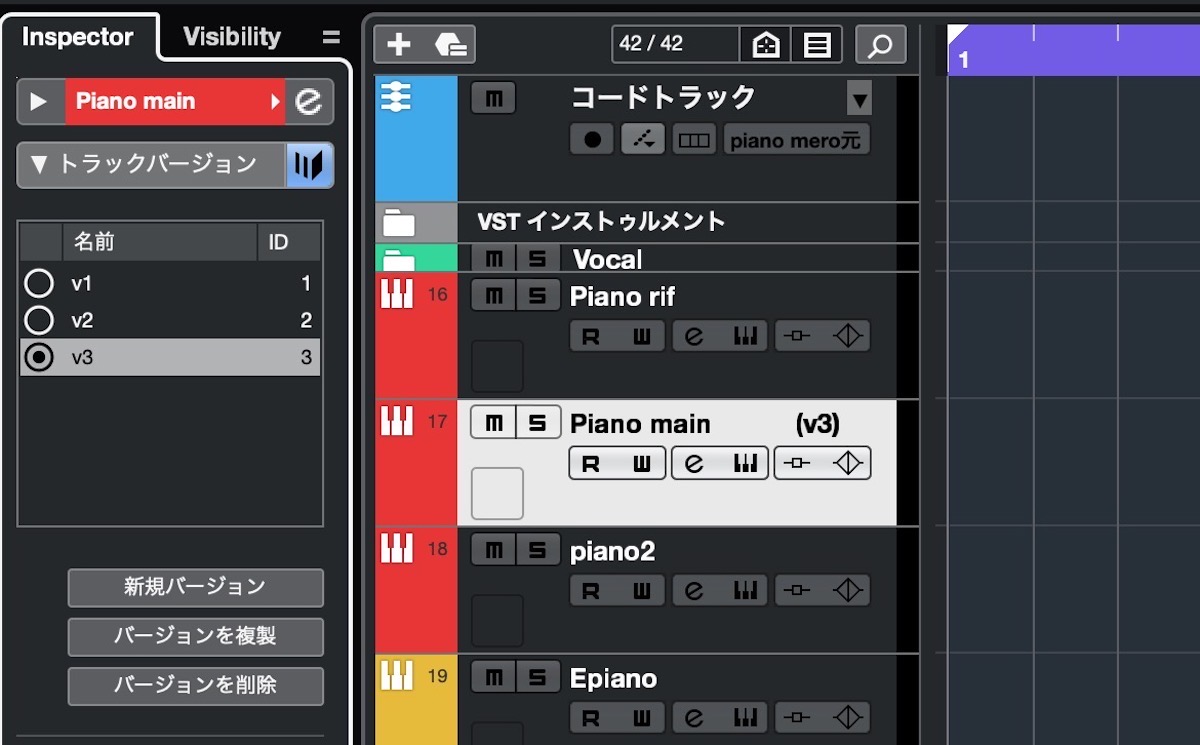
打ち込みやオーディオ編集を、いろんなパターンで試してみたいというときありますよね。そんなときに便利なのがこの機能です。
トラック情報を複数保存することができるので、比較検討や変更前の状態戻すのも簡単。オーディオトラック、インストゥルメントトラックだけでなく、コードトラック、テンポトラックなど様々なトラックでも使えるので、かなり便利ですよ。
Hermode 対応
再生するノートの周波数をリアルタイムで長瀬して純正律に近い響きを得られる機能です。おそらく僕は一生使わないかもしれません。
タイムワープ
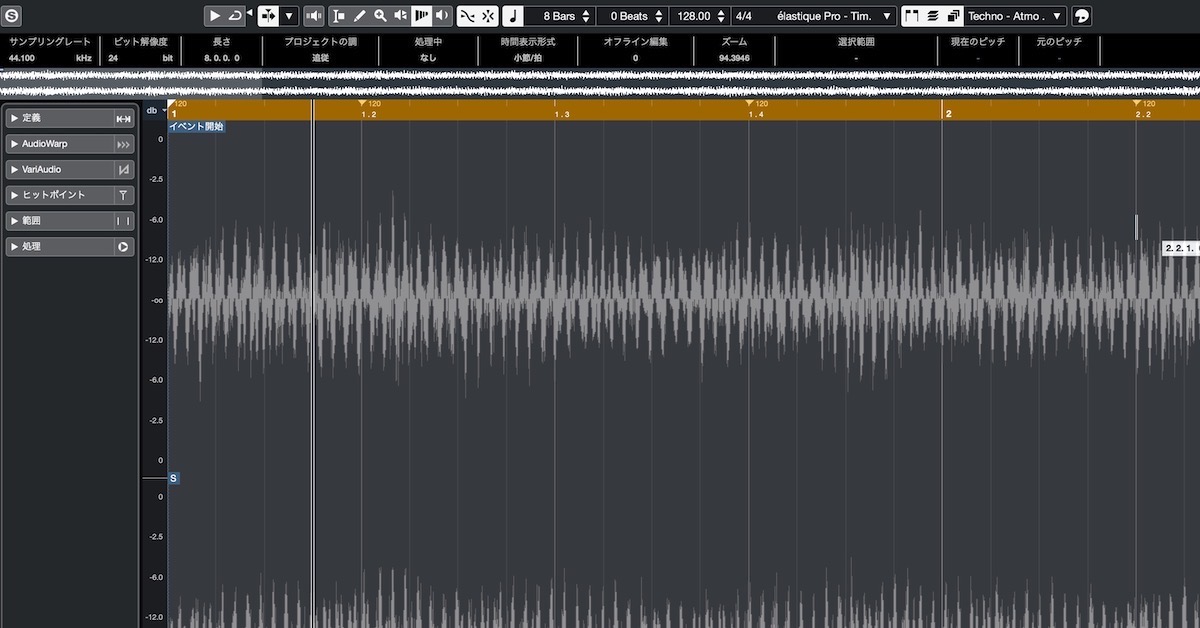
オーディオ素材のテンポに合わせてプロジェクトのテンポを調整してくれる機能です。
テンポが一定ではない生ドラムの演奏に合わせて打ち込みができるので、グルーブ感のある曲が作れます。
Quick Controls
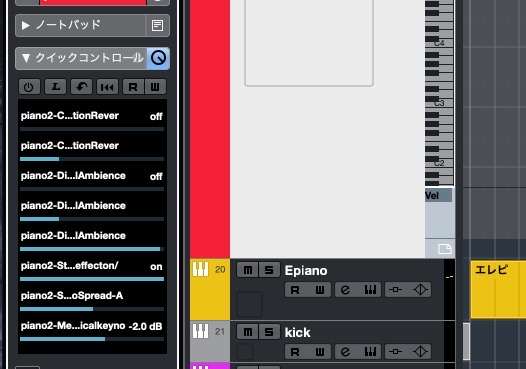
CCをコントロールしやすいようによく使うCCをアサインできる機能です。
Native Instrumentなど有名メーカーの音源などは、よく使う機能などが自動でアサインされます。Cubaseの画面上からリアルタイムでコントロールできるのはもちろん、フィジカルコントローラーからも操作できるのでとても便利です。
僕はKomplete Kontrolのノブで操作できるようにしていました。
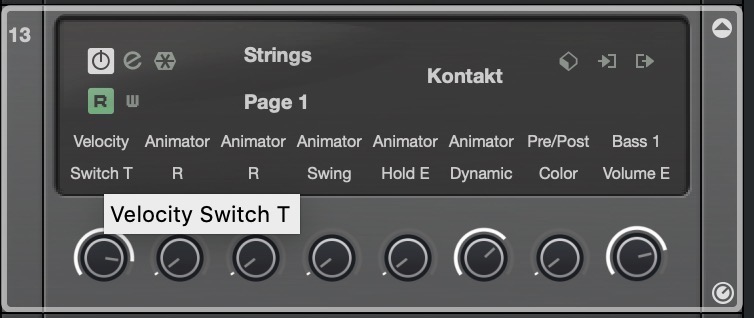
Cubaseの右ゾーンで表示できるインストゥルメントのノブもクイックコントロールとほぼ同じです。
テンポ検出パネル
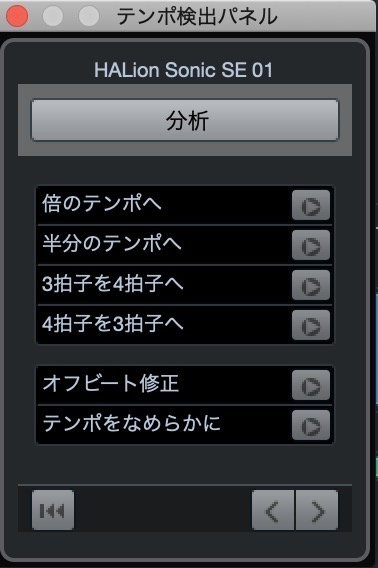
MIDIやオーディオ素材のテンポを検出する機能です。
主にオーディオ素材からテンポを抽出する機能ですが、僕自身はプロジェクトのテンポにオーディオ素材を合わせることが多いのであまり使いません。
MPE 対応
MIDIの新規格らしいです。これにも対応しています。
充実した作曲打ち込み機能がCubaseの魅力!
いかがだったでしょうか。
経験者の方でも知らない機能があったのではないでしょうか。また機能が多いので、初心者の人はどの機能を使えばいいの?ってなると思います。とはいえ、打ち込みの練習をしながら、自分に必要な機能を見つけていけるのもCubaseの魅力だと思いますので、この記事を参考にお気に入りの機能を見つけてください。
次は、オーディオ&MIDIの録音機能について、書いていきたいと思います。
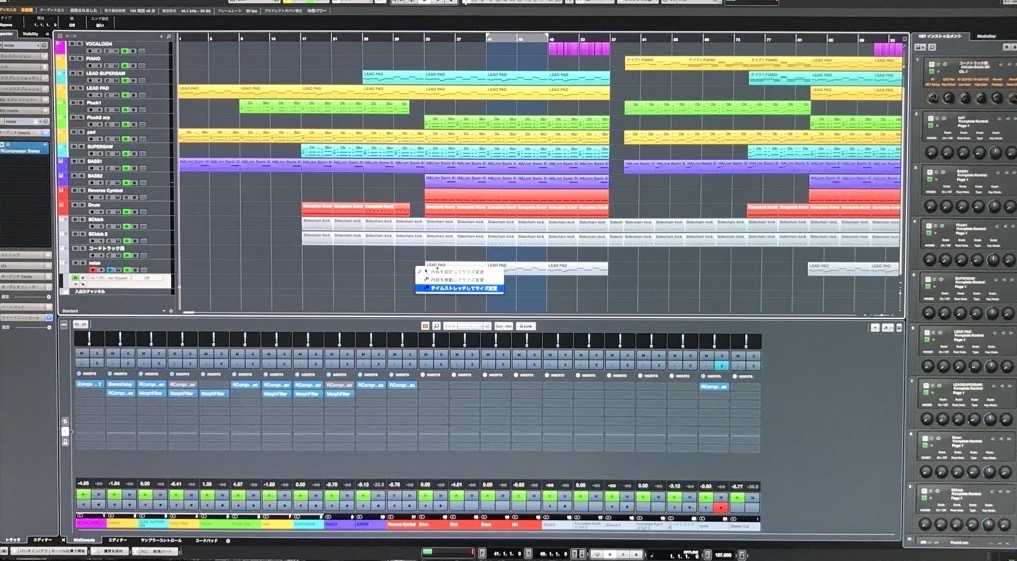
“Cubaseのセール・おすすめの買い方”